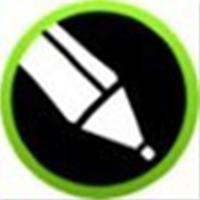CDR最新版本透视效果在哪里打开?想必有很多小伙伴都还不清楚,下面小编就为大家详细的介绍一下,相信一定会帮到你们的。
CDR最新版本透视效果在哪里打开?CDR最新版本透视效果位置一览
CDR最新版本透视效果在“对象”工具栏下。
点击上方对象,在下拉菜单中就可以找到“透视”了。
CDR最新版本透视制作步骤:
1、首先使用文本工具添加需要编辑的内容。

2、添加完成后,点击左上角的“对象”

3、然后找到“透视点”,点击其中的“添加透视”

4、添加完成后,就能够获得透视的效果了。

5、如果要使用图片透视,需要先选中图片的四个点,再使用上方的“添加透视”按钮。

6、添加完成后调整大小就可以完成图片透视效果了。

以上这篇文章就是CDR最新版本透视效果位置一览,更多精彩攻略请关注下载之家!